„Rajzolási szabályok” változatai közötti eltérés
(→Az mp-be rajzolandó elemek) |
|||
| (9 szerkesztő 18 közbeeső változata nincs mutatva) | |||
| 2. sor: | 2. sor: | ||
===Tájegységek=== | ===Tájegységek=== | ||
| − | Magyarország területét (jelenleg) | + | Magyarország területét (jelenleg) 27 át nem fedő területegységre osztottuk. Ezek néha megfelelnek a hagyományos földrajzi értelemben vett tájegységnek, pl. Bükk, néha egy-egy nagyobb területet fognak össze - alkalmasint általunk kreált néven - pl. Nyugat dunántúl. Ezek mindenkori állapotát az [http://www.turistautak.hu/maps.php?id=attekinto&image=raster áttekintő térképen] lehet könnyen nyomon követni.A tájegységek szerepe többszörös. Képviselik azt az egységet, ami szerint a térképi objektumok (pontok,vonalak,felületek) összetartoznak. Ez a legkisebb egység, ami rajzolás céljából letölthető, zárolható, jogosultság adható/kapható rá.Egy-egy tájegység a webes megjelenés- és a GPS-ekre feltölthető térkép-részletek szempontjából is a legkisebb egység.<br><br> |
===Az mp-vel letöltött elemek=== | ===Az mp-vel letöltött elemek=== | ||
| 11. sor: | 11. sor: | ||
'''POI-k (érdekes pontok)'''<br> | '''POI-k (érdekes pontok)'''<br> | ||
| − | Ha letöltéskor kérjük a POI-kat is, akkor térképi pontként megkapjuk a geocaching.hu-val közös adatbázist képező érdekes pontok - adott tájegységbe eső - halmazát is. Típusuk változatos, a POI kategóriára emlékeztetni próbáló Garmin-típussal rendelkeznek.'''Különleges letöltött pontok: navaid-ok (piros/kék/szürke pöttyök)'''A "red navaid" (piros pötty) azt jelenti, hogy a vonalnak árva a vége, nem kapcsolódik másik vonalhoz, Ez akkor jelent segítséget, ha elvétettük az illesztést és mégsem pontosan egy pontban találkoznak a vonalak, akkor a piros jel mutatja a hibát. Nem fontos kitörölni (a feltöltéskor nincs jelentősége, nem töltődik vissza, nem hiányzik onnan), de érdemes törölni ha rendezted, mert akkor látod, hogy mit javítottál már ki. Ha a vonal valóban zsákutca, akkor ezt megadhatod paraméterként, hogy legközelebb ne tegyen a végére ilyen jelet feleslegesen. Ennek módja: Zsakutca=1 ha a vonal kezdete zsák, Zsakutca=2 ha a vége, valamint Zsakutca=3, ha mindkettő. A kezdete-vége azt jelenti, hogy a vonalat alkotó (a rajzolás sorrendjében tárolt) pontsorozat melyik | + | Ha letöltéskor kérjük a POI-kat is, akkor térképi pontként megkapjuk a geocaching.hu-val közös adatbázist képező érdekes pontok - adott tájegységbe eső - halmazát is. Típusuk változatos, a POI kategóriára emlékeztetni próbáló Garmin-típussal rendelkeznek.'''Különleges letöltött pontok: navaid-ok (piros/kék/szürke pöttyök)'''A "red navaid" (piros pötty) azt jelenti, hogy a vonalnak árva a vége, nem kapcsolódik másik vonalhoz, Ez akkor jelent segítséget, ha elvétettük az illesztést és mégsem pontosan egy pontban találkoznak a vonalak, akkor a piros jel mutatja a hibát. Nem fontos kitörölni (a feltöltéskor nincs jelentősége, nem töltődik vissza, nem hiányzik onnan), de érdemes törölni ha rendezted, mert akkor látod, hogy mit javítottál már ki. Ha a vonal valóban zsákutca, akkor ezt megadhatod paraméterként, hogy legközelebb ne tegyen a végére ilyen jelet feleslegesen. Ennek módja: Zsakutca=1 ha a vonal kezdete zsák, Zsakutca=2 ha a vége, valamint Zsakutca=3, ha mindkettő. A kezdete-vége azt jelenti, hogy a vonalat alkotó (a rajzolás sorrendjében tárolt) pontsorozat melyik végéről van szó. Ha nem tudod, kapcsold be a View / Advanced visualisation settings / Polyline direction (Shift+D) funkcióval az irányultságot, a nyíl a vége felé mutat. A "blue navaid" (kék pötty) és a "gray navaid" (szürke pötty) azokat a pontokat jelöli, ahol csatlakozás van másik tájegységhez. A csatlakozás az útvonaltervezés miatt fontos, a tájegységek között azokon a pontokon tudnak "áttervezni" az útvonaltervezők, ahol ilyen csatlakozási pont található. Szürke pötty jelöli azokat a csatlakozási pontokat, amiket a gép feltöltéskor automatikusan észlelt, az alapján, hogy az adott vonal kezdő- vagy vég node-ja olyan koordinátán van, ami egy szomszédos tájegységben levő vonal kezdő- vagy végpontjával esik egybe. A csatlakozás létrehozásához nem kell tehát mást tennünk, mint a két tájegység két vonalának valamely végét (a hatodik, utolsó tizedesig) közös koordinátára helyezni. Ezek a következő letöltéskor szürke pöttyöt kapnak, jelezvén a csatlakozás létrejöttét. "Gray navaid" (szürke pötty) jelöli azokat a vonalvégeket, ahol a régről maradt Csatlakozik= paraméterrel csatlakozás van beállítva. A csatlakozások automatikus érzékelése előtt a Csatlakozik= paraméterrel lehetett megadni, hogy mely vonalak mely vége kapcsolódik más tájegységhez. Csatlakozk=1-et kellett állítani, ha vonal kezdete, Csatlakozik=2-t, ha vonal vége és Csatlakozik=3-at ha mindkét végpontja csatlakozott más tájegységhez. Ennek már nincs jelentősége, de a tulajdonságok között megőrződött ez a paraméter. A kék és szürke pöttyök sem befolyásolják a visszatöltést, azok törlése - vagy akár létrehozása - sincs semmilyen hatással az mp fájl feltöltésére. |
'''Vonalak'''<br> | '''Vonalak'''<br> | ||
| − | A leglényegesebb térképi elemek - az utak - ábrázolása vonalakkal (polyline) történik. Letöltéskor szintén megadhatjuk, hogy az mp fájlban benne legyenek-e. A vonalak típusa és paraméterezése nagyon fontos, de nem különbözik a letöltött és a berajzolandó vonalak esetében, ezért a leírást lásd [#polydraw később]. A vonalak tájegységbe tartozását a saját Tajegyseg=paraméter szabja meg. Ha tehát módosul a tájegységek körvonala, akkor elképzelhető, hogy az utak egy része ki fog lógni abból a tájegységből, ahová tartozik.<br><br> | + | A leglényegesebb térképi elemek - az utak - ábrázolása vonalakkal (polyline) történik. Letöltéskor szintén megadhatjuk, hogy az mp fájlban benne legyenek-e. A vonalak típusa és [[Paraméterkészlet_(Vonalak)|paraméterezése]] nagyon fontos, de nem különbözik a letöltött és a berajzolandó vonalak esetében, ezért a leírást lásd [#polydraw később]. A vonalak tájegységbe tartozását a saját Tajegyseg=paraméter szabja meg. Ha tehát módosul a tájegységek körvonala, akkor elképzelhető, hogy az utak egy része ki fog lógni abból a tájegységből, ahová tartozik.<br><br> |
'''Felületek'''<br> | '''Felületek'''<br> | ||
| 28. sor: | 28. sor: | ||
-Folyóvizek (large river, 0x47) : a Duna és a Tisza van ilyen típussal ábrázolva. <br> | -Folyóvizek (large river, 0x47) : a Duna és a Tisza van ilyen típussal ábrázolva. <br> | ||
<br> | <br> | ||
| − | Egy felület tájegységbe tartozását az határozza meg, hogy a középpontja mely tájegységbe esik. Ha tehát módosítunk pl. egy olyan erdő-felületet, ami átlóg a másik tájegységbe, akkor | + | Egy felület tájegységbe tartozását az határozza meg, hogy a középpontja mely tájegységbe esik. Ha tehát módosítunk pl. egy olyan erdő-felületet, ami átlóg a másik tájegységbe, akkor elképzelhető, hogy a legközelebbi letöltéssel ugyanezt a módosított polygont már nem kapjuk meg, mert a középpontja áttolódott a szomszédos tájegységbe. Ez azért nem probléma, mert az ilyen "határeseteknél" a két szomszédos tájegység rajzolójának úgyis együtt kell működnie, de a legtisztább, ha nem lóg át polygon a szomszédos tájegységbe.<br> |
===Az mp-be rajzolandó elemek=== | ===Az mp-be rajzolandó elemek=== | ||
| 35. sor: | 35. sor: | ||
Pontot kétféleképp vihetünk be az adatbázisba. Az egyik lehetőség a weboldal főmenüjében a "helyek(POI)" legördülő listából kiválasztani a megfelelő típust, majd a megjelenő űrlapot értelemszerűen kitölteni. Ez azért a jobbik módszer, mert lehetőség van egyéb információk (pl. fényképek) felvitelére is. A másik módszer a mapedit create point funkciója. Rajzoljuk be a megfelelő koordinátákra a pontot, adjunk neki nevet. Ezután két lehetőségünk van:<br> | Pontot kétféleképp vihetünk be az adatbázisba. Az egyik lehetőség a weboldal főmenüjében a "helyek(POI)" legördülő listából kiválasztani a megfelelő típust, majd a megjelenő űrlapot értelemszerűen kitölteni. Ez azért a jobbik módszer, mert lehetőség van egyéb információk (pl. fényképek) felvitelére is. A másik módszer a mapedit create point funkciója. Rajzoljuk be a megfelelő koordinátákra a pontot, adjunk neki nevet. Ezután két lehetőségünk van:<br> | ||
1) nem töltjük ki az extra paramétereket. Ekkor a feltöltés nem tudja mi alapján a weboldal főmenüjében is látható kategóriák egyikébe sem sorolni a pontot, a típusa a mapeditben kiválasztott Garmin típus lesz. Ez azt jelenti, hogy csak a térképen lesz látható, a weben nem.<br> | 1) nem töltjük ki az extra paramétereket. Ekkor a feltöltés nem tudja mi alapján a weboldal főmenüjében is látható kategóriák egyikébe sem sorolni a pontot, a típusa a mapeditben kiválasztott Garmin típus lesz. Ez azt jelenti, hogy csak a térképen lesz látható, a weben nem.<br> | ||
| − | 2) kitöltjük az extra paramétereket. A leglényegesebb a Típus, ez alapján kerül a létező POI kategóriákba a pont. Az egyes kategóriák típus-azonosítója legkönnyebben úgy tudható meg, hogy a weboldalon kiválasztjuk a legördülő listából a kérdéses típust, és megnézzük a böngésző címsorában a type= utáni részt. Pl. a szálláshelyek esetében ez a "szallas" karaktersorozat. Ezt kell az mp-be a pont extra paraméterei közé felvenni, pl. a szálláshely esetében "Tipus=szallas"-ként. Ha változtatunk egy létező pont adatain (koordináta, név, stb), akkor ez feltöltéskor frissül az adatbázisban. De! Csak akkor, ha az extra paraméterek között a FrissitesDatuma-nak nagyobb értéket adunk, mint az ott levő. Sőt, ekkor sem biztos, hogy frissül, mert lehetséges, hogy valaki közben webes felületről módosított a pont adatain. (A tájegység zárolása ugyanis a POI-k webes | + | 2) kitöltjük az extra paramétereket. A leglényegesebb a Típus, ez alapján kerül a létező POI kategóriákba a pont. Az egyes kategóriák típus-azonosítója legkönnyebben úgy tudható meg, hogy a weboldalon kiválasztjuk a legördülő listából a kérdéses típust, és megnézzük a böngésző címsorában a type= utáni részt. Pl. a szálláshelyek esetében ez a "szallas" karaktersorozat. Ezt kell az mp-be a pont extra paraméterei közé felvenni, pl. a szálláshely esetében "Tipus=szallas"-ként. Ha változtatunk egy létező pont adatain (koordináta, név, stb), akkor ez feltöltéskor frissül az adatbázisban. De! Csak akkor, ha az extra paraméterek között a FrissitesDatuma-nak nagyobb értéket adunk, mint az ott levő. Sőt, ekkor sem biztos, hogy frissül, mert lehetséges, hogy valaki közben webes felületről módosított a pont adatain. (A tájegység zárolása ugyanis a POI-k webes szerkeszthetőségére nincs hatással.) Tehát, ha az mp-ben nagyobb a FrissitesDatuma paraméter értéke, mint az adatbázisban levő, akkor tárolódnak feltöltéskor a POI tulajdonságai. Ha az mp-ből törlünk egy POI-t, és így töltjük fel, akkor nem történik semmi, a POI nem törlődik az adatbázisból. Ha az extra paraméterek közé beteszünk egy Del=1 sort, akkor a feltöltés kitörli a pontot az adatbázisból! (Jelenleg ez a POI törlés egyetlen módja - AZ INFORMÁCIÓ ELAVULT: A POI MARADÉKTALANUL TÖRÖLHETŐ DEL GOMBBAL IS!!!) Egyéb paraméterek: Telepules, Megye, Magassag, Leiras, Megjegyzes.<br> |
| + | |||
'''Vonalak'''<br> | '''Vonalak'''<br> | ||
| − | Az, hogy egy vonalat milyen típussal rajzoljunk be, olyannyira fontos, hogy [ | + | Az, hogy egy vonalat milyen típussal rajzoljunk be, olyannyira fontos, hogy egy külön oldalon, a [[Rajztípusok]] táblázatban szedtük össze a felhasználandó típusok listáját. |
| + | |||
| + | A Label tulajdonság kitöltése extra figyelmet érdemel. A Label-t a turistajelzés beállítására használjuk, és csak arra. Ha az útnak van száma, akkor azt az Utnev= extra mezőbe írjuk, a települések utcaneveit pedig az Utcanev= mellé. A Label mezőben előfordulhat pl. egy ~[0x1f]. formátumú végződés, itt a ~[0x1f] technikai kód a cgpsmapper program számára, ami a Garmin-térképeken azt jelenti, hogy a folytatásnak nem kell megjelennie kis nagyításban. A . pedig azt jelzi, hogy egy track alapján készült a vonal. Ezeket a ~ jel utáni dolgokat feltöltéskor nem veszi figyelemre a rendszer, tehát letörölhető, illetve hiába változatsz meg valamit benne, az nem kerül sehova. A Label-be írható értékek pontos készlete és formátuma a [[Turistajelz%C3%A9sek_sz%C3%B6veges_megjelen%C3%ADt%C3%A9se | Turistajelzések szöveges megjelenítése]] oldalon érhető el. Szintén nagyon fontos, hogy az extra paraméterek lehetőleg minden vonal esetén kitöltésre kerüljenek. Az egyik legfontosabb a Track= paraméter, melynek pontos jelentése a [[Hogyan lehetek én is térképszerkesztő ]] oldalon már leírásra került. A másik fontos paraméter a Szelesseg=, ez alapján dől el, hogy távolabbi nézetben az egyes utak látszani fognak-e és ha igen, akkor milyen színű/vastag vonallal. | ||
| + | |||
| + | |||
| + | Az utak extra paraméterei - nagy számuk miatt - szintén külön oldalon, találhatóak meg részletezve: [[Paraméterkészlet_(Vonalak)]] | ||
| + | A Tools/Options/Snap to grid kapcsoló legyen ''kikapcsolva''! Bekapcsolás esetén ugyanis az adott level bitszámának megfelelő pontossággal lehet csak csomópontot elhelyezni, azaz a rajzolás érezhetően "darabosabb"). A fentieken kívül az utak rajzolására az alábbi szabályok vonatkoznak: | ||
| − | * A | + | * A 0xd1 time-zone típusú vonalakkal az "elvarratlan szálakat" jelöljük. Ilyet akkor rajzolunk, ha tudjuk hogy ott indul egy út, de nem jártuk be még, viszont fontosnak találjuk hogy ott legyen, hogy később tervezhessük annak a bejárását is, illetve addig is segítséget nyújtson a tájékozódásban. Ezek a vonalak nem szakítják meg a csatlakozó vonalakat még akkor sem, ha közös node-on vannak (legyenek közös node-on!) és nem kapnak a végükre piros pöttyöt, mert pont tudjuk róluk, hogy zsákutcák még. Ezek rendes adatbázis-vonalak, visszatöltődnek, lehetnek tulajdonságaik is. TZ rajzolása esetén érdemes a következőre is figyelni: ha egy már létező vonalhoz érünk a TZ rajzolása közben, akkor annak rajzolását a már létező vonal végénél meg kell szakítani. Ha a TZ-t tovább kívánjuk rajzolni, akkor egy új vonalat kell rajzolni, ellenkező esetben feltöltés után azon a helyen egy "red navaid" hiba keletkezik! |
* A webes útvonaltervezés és a Garmin (kütyü vagy MapSource) útvonaltervezése is képes kezelni az egyirányú utcákat illetve a kanyarodási tilalmakat. Megfelelő jelölésrendszert alkalmazva meg tudjuk adni egy útról, hogy egyirányú-e, illetve, hogy merre nem szabad kanyarodni. <br> | * A webes útvonaltervezés és a Garmin (kütyü vagy MapSource) útvonaltervezése is képes kezelni az egyirányú utcákat illetve a kanyarodási tilalmakat. Megfelelő jelölésrendszert alkalmazva meg tudjuk adni egy útról, hogy egyirányú-e, illetve, hogy merre nem szabad kanyarodni. <br> | ||
| − | - Kanyarodás tiltás: hogy melyik útról, melyik pontban, melyik útra nem szabad fordulni, a | + | - Kanyarodás tiltás: hogy melyik útról, melyik pontban, melyik útra nem szabad fordulni, a 0xd2 típusú vonal plusz berajzolásával jelölhetjük. Nézzük egy példán keresztül:<br> |
Az alábbi ábrán 3 út találkozik. Tegyük fel, hogy a bal alsó úton, a kereszteződésbe érkezőknek nem szabad balra kanyarodnia.<br> | Az alábbi ábrán 3 út találkozik. Tegyük fel, hogy a bal alsó úton, a kereszteződésbe érkezőknek nem szabad balra kanyarodnia.<br> | ||
[[Kép:Nokanyar1.gif|kereszteződés]]<br> | [[Kép:Nokanyar1.gif|kereszteződés]]<br> | ||
| − | Ekkor - az eddig berajzolt utakat változatlanul hagyva - adjunk hozzá még egy vonalat a rajzhoz. Típusa legyen | + | Ekkor - az eddig berajzolt utakat változatlanul hagyva - adjunk hozzá még egy vonalat a rajzhoz. Típusa legyen 0xd2, és pontosan 3 node-dal rendelkezzen. A példánál maradva: az első pontja legyen azon út egy pontján (de nem a szóban forgó kereszteződésben), ''ahonnan'' nem szabad kanyarodni. A második pont legyen az utak találkozásában. A harmadik pont pedig azon út egy pontján, ''ahová''<nowiki> nem szabad kanyarodni. (Ehhez [meg általában a csomópontok illesztéséhez is] használjuk a a mapedit opciói közül a "Stick to neighbours"-t.)</nowiki> Figyeljünk, hogy a kanyarodási tiltás által lefedett vonalszakaszok hosszai (1-2 és 2-3 szakaszok), és a végpontjaihoz legközelebb eső csomópontok közti szakaszok (pl. 1-4 szakasz) is legalább 6 méter hosszúak legyenek akkor is, ha az 1-es pontban nincs darabolva a 2-1-4 szakasz!<br> |
| − | [[Kép: | + | [[Kép:Nokanyar3.gif|kereszteződés kanyarodási tiltással]] <br> |
- Egyirányúság: ezt nagyon egyszerű megadni, kapcsoljuk be a vonal tulajdonságainál a "Has direction" kapcsolót. Ekkor az útvonaltervezés ezen a vonalon csak olyan utat fog tervezni, ami olyan irányban halad, amerre a vonalat rajzoltuk. Ha fordított irányban rajzoltuk véletlenül, mint amerre az egyirányúság érvényes, akkor használjuk a mapedit jobb klikkre elérhető "Reverse points" funkcióját (vigyázat, ez a funkció csak akkor jelenik meg, ha a "move points" eszköz aktív éppen!).<br><br> | - Egyirányúság: ezt nagyon egyszerű megadni, kapcsoljuk be a vonal tulajdonságainál a "Has direction" kapcsolót. Ekkor az útvonaltervezés ezen a vonalon csak olyan utat fog tervezni, ami olyan irányban halad, amerre a vonalat rajzoltuk. Ha fordított irányban rajzoltuk véletlenül, mint amerre az egyirányúság érvényes, akkor használjuk a mapedit jobb klikkre elérhető "Reverse points" funkcióját (vigyázat, ez a funkció csak akkor jelenik meg, ha a "move points" eszköz aktív éppen!).<br><br> | ||
| − | + | ||
| − | + | Lehetőség van az utcák házszámozására is. Erről a [[Házszámozás]] oldalon olvashatsz részletesen. | |
| − | + | ||
| − | + | ||
| − | + | ||
| − | + | ||
| − | + | ||
| − | + | ||
| − | + | ||
| − | + | ||
| − | + | ||
| − | + | ||
| − | + | ||
| − | + | ||
| − | + | ||
| − | + | ||
| − | + | ||
| − | + | ||
| − | + | ||
'''Felületek'''<br> | '''Felületek'''<br> | ||
| − | Ha a letöltéssel lekértük a felületeket és azokon módosítunk, akkor feltöltéskor a módosítás átvezetődik az adatbázisban. Ez minden felület-típusra érvényes! Tehát javíthatjuk (és javítsuk is, ha van hozzá alapanyag) az erdőket, településeket, tavakat, stb. Ha egy új felületet rajzolunk be, akkor fontos, hogy a fentebb leírt típusokat használjuk, ha települést rajzoltunk be (ilyen ritkán fordul elő), akkor adjuk meg a Tipus=telepulesek paramétert, különben a weben nem jelenik meg | + | Ha a letöltéssel lekértük a felületeket és azokon módosítunk, akkor feltöltéskor a módosítás átvezetődik az adatbázisban. Ez minden felület-típusra érvényes! Tehát javíthatjuk (és javítsuk is, ha van hozzá alapanyag) az erdőket, településeket, tavakat, stb. Ha egy új felületet rajzolunk be, akkor fontos, hogy a fentebb leírt típusokat használjuk, ha települést rajzoltunk be (ilyen ritkán fordul elő), akkor adjuk meg a "Tipus=telepulesek", illetve a Tajegyseg=''tájegység neve'' paramétert, különben a weben nem jelenik meg. A tájegység-polygonra vigyázzunk, ne módosítsuk véletlenül! (0x4b típus) A tájegység-polygon módosítása összetettebb feladat, és ritkán is kerül sor rá. A módszert lásd [#bgpolygon lejjebb]. |
===Egyéb műveletek=== | ===Egyéb műveletek=== | ||
| 88. sor: | 78. sor: | ||
| − | A 7) és 8) pontokat véletlenül se cseréld fel!Ebből egyúttal következik, hogy egy letöltés alkalmával nem szabad kölcsönösen vonalakat | + | A 7) és 8) pontokat véletlenül se cseréld fel! Ebből egyúttal következik, hogy egy letöltés alkalmával nem szabad kölcsönösen vonalakat áttenni a másik tájegységbe. Ha erre van szükség, akkor oldd meg két letöltéssel, úgy hogy egy feltöltés előtt mindig csak egy irányba helyezel át vonalakat.(Erre a vonal-azonosítók (ID-k) megőrzése miatt van nagy szükség. A vonal ID-k pedig a tárolt útvonalak miatt fontosak.)<br> |
'''Tájegység-polygon módosítása''' | '''Tájegység-polygon módosítása''' | ||
... | ... | ||
| + | |||
| + | [[Kategória:Szerkesztési szabályok]] | ||
A lap jelenlegi, 2013. december 10., 12:01-kori változata
Tartalomjegyzék |
Tájegységek
Magyarország területét (jelenleg) 27 át nem fedő területegységre osztottuk. Ezek néha megfelelnek a hagyományos földrajzi értelemben vett tájegységnek, pl. Bükk, néha egy-egy nagyobb területet fognak össze - alkalmasint általunk kreált néven - pl. Nyugat dunántúl. Ezek mindenkori állapotát az áttekintő térképen lehet könnyen nyomon követni.A tájegységek szerepe többszörös. Képviselik azt az egységet, ami szerint a térképi objektumok (pontok,vonalak,felületek) összetartoznak. Ez a legkisebb egység, ami rajzolás céljából letölthető, zárolható, jogosultság adható/kapható rá.Egy-egy tájegység a webes megjelenés- és a GPS-ekre feltölthető térkép-részletek szempontjából is a legkisebb egység.
Az mp-vel letöltött elemek
A letöltött mp fájlban - mint már olvasható feljebb is - háromféle térképi objektumtípus lehet: pont, vonal és felület. Az egyes típusok a letöltéskor külön kérhetőek. Ha mindhármat kérjük, akkor sem kerül minden adatbázisban levő elem az mp fájlba: a szintvonalak ily mód nem kérhetőek le és nem szerkeszthetőek.
Pontok
Pontokkal vagy a pontszerű 'objektumokat' ábrázoljuk, vagy az olyan - kiterjedéssel is rendelkező - térképi elemeket, amelyeknek van egy kiemelhető fontos pontja (de nem tudjuk pl. körbejárni gps-sel, hogy a körvonalai is meglegyenek).Az előbbire példa lehet egy forrás, az utóbbira egy kemping bejárata. A pontok tájegységbe tatozása dinamikus, azaz az határozza meg, hogy melyik tájegység körvonalain belül van. Ha változtatunk a tájegység-körvonalakon, akkor elképzelhető, hogy egy adott pont másik tájegységbe kerül át.
POI-k (érdekes pontok)
Ha letöltéskor kérjük a POI-kat is, akkor térképi pontként megkapjuk a geocaching.hu-val közös adatbázist képező érdekes pontok - adott tájegységbe eső - halmazát is. Típusuk változatos, a POI kategóriára emlékeztetni próbáló Garmin-típussal rendelkeznek.Különleges letöltött pontok: navaid-ok (piros/kék/szürke pöttyök)A "red navaid" (piros pötty) azt jelenti, hogy a vonalnak árva a vége, nem kapcsolódik másik vonalhoz, Ez akkor jelent segítséget, ha elvétettük az illesztést és mégsem pontosan egy pontban találkoznak a vonalak, akkor a piros jel mutatja a hibát. Nem fontos kitörölni (a feltöltéskor nincs jelentősége, nem töltődik vissza, nem hiányzik onnan), de érdemes törölni ha rendezted, mert akkor látod, hogy mit javítottál már ki. Ha a vonal valóban zsákutca, akkor ezt megadhatod paraméterként, hogy legközelebb ne tegyen a végére ilyen jelet feleslegesen. Ennek módja: Zsakutca=1 ha a vonal kezdete zsák, Zsakutca=2 ha a vége, valamint Zsakutca=3, ha mindkettő. A kezdete-vége azt jelenti, hogy a vonalat alkotó (a rajzolás sorrendjében tárolt) pontsorozat melyik végéről van szó. Ha nem tudod, kapcsold be a View / Advanced visualisation settings / Polyline direction (Shift+D) funkcióval az irányultságot, a nyíl a vége felé mutat. A "blue navaid" (kék pötty) és a "gray navaid" (szürke pötty) azokat a pontokat jelöli, ahol csatlakozás van másik tájegységhez. A csatlakozás az útvonaltervezés miatt fontos, a tájegységek között azokon a pontokon tudnak "áttervezni" az útvonaltervezők, ahol ilyen csatlakozási pont található. Szürke pötty jelöli azokat a csatlakozási pontokat, amiket a gép feltöltéskor automatikusan észlelt, az alapján, hogy az adott vonal kezdő- vagy vég node-ja olyan koordinátán van, ami egy szomszédos tájegységben levő vonal kezdő- vagy végpontjával esik egybe. A csatlakozás létrehozásához nem kell tehát mást tennünk, mint a két tájegység két vonalának valamely végét (a hatodik, utolsó tizedesig) közös koordinátára helyezni. Ezek a következő letöltéskor szürke pöttyöt kapnak, jelezvén a csatlakozás létrejöttét. "Gray navaid" (szürke pötty) jelöli azokat a vonalvégeket, ahol a régről maradt Csatlakozik= paraméterrel csatlakozás van beállítva. A csatlakozások automatikus érzékelése előtt a Csatlakozik= paraméterrel lehetett megadni, hogy mely vonalak mely vége kapcsolódik más tájegységhez. Csatlakozk=1-et kellett állítani, ha vonal kezdete, Csatlakozik=2-t, ha vonal vége és Csatlakozik=3-at ha mindkét végpontja csatlakozott más tájegységhez. Ennek már nincs jelentősége, de a tulajdonságok között megőrződött ez a paraméter. A kék és szürke pöttyök sem befolyásolják a visszatöltést, azok törlése - vagy akár létrehozása - sincs semmilyen hatással az mp fájl feltöltésére.
Vonalak
A leglényegesebb térképi elemek - az utak - ábrázolása vonalakkal (polyline) történik. Letöltéskor szintén megadhatjuk, hogy az mp fájlban benne legyenek-e. A vonalak típusa és paraméterezése nagyon fontos, de nem különbözik a letöltött és a berajzolandó vonalak esetében, ezért a leírást lásd [#polydraw később]. A vonalak tájegységbe tartozását a saját Tajegyseg=paraméter szabja meg. Ha tehát módosul a tájegységek körvonala, akkor elképzelhető, hogy az utak egy része ki fog lógni abból a tájegységből, ahová tartozik.
Felületek
Az mp fájlban felületeket (polygon) is találunk, ha lekértük őket. Az alábbi típusokkal találkozhatunk:
-Háttér (background, 0x4b) : ez a felülettípus a tájegységek határainak kijelölésére szolgál, jelenleg a 22 háttérfelület a teljes országot lefedi.
-Települések (reservation, 0xd) : Magyarország összes települése megtalálható a megfelelő tájegységben; nem túl nagy részletezettséggel/pontossággal.
-Erdő (national park, 0x14) : Az erdős területek ezzel a zöld felülettel vannak ábrázolva.
-Gyümölcsös (orchard/planation, 0x4e) : általában fás vagy alacsonyabb növényzettel borított területek, ahol mezőgazdasági tevékenységet folytatnak.
-Ipari terület (industrial complex, 0xc) : pl. gyár, pályaudvar, stb.
-Man made area (man-made area) : ember által "átalakított" természetes terület, pl. kőfejtő, stb.
-Állóvizek (small lake, 0x40) : tavak; minden állóvizet ezzel a típussal ábrázolunk, mérettől függetlenül.
-Vizenyős terület (intermittent water, 0x4c) : Általában állóvíz körül/mellett levő terület, pl. nádas, stb.
-Folyóvizek (large river, 0x47) : a Duna és a Tisza van ilyen típussal ábrázolva.
Egy felület tájegységbe tartozását az határozza meg, hogy a középpontja mely tájegységbe esik. Ha tehát módosítunk pl. egy olyan erdő-felületet, ami átlóg a másik tájegységbe, akkor elképzelhető, hogy a legközelebbi letöltéssel ugyanezt a módosított polygont már nem kapjuk meg, mert a középpontja áttolódott a szomszédos tájegységbe. Ez azért nem probléma, mert az ilyen "határeseteknél" a két szomszédos tájegység rajzolójának úgyis együtt kell működnie, de a legtisztább, ha nem lóg át polygon a szomszédos tájegységbe.
Az mp-be rajzolandó elemek
Pontok
Pontot kétféleképp vihetünk be az adatbázisba. Az egyik lehetőség a weboldal főmenüjében a "helyek(POI)" legördülő listából kiválasztani a megfelelő típust, majd a megjelenő űrlapot értelemszerűen kitölteni. Ez azért a jobbik módszer, mert lehetőség van egyéb információk (pl. fényképek) felvitelére is. A másik módszer a mapedit create point funkciója. Rajzoljuk be a megfelelő koordinátákra a pontot, adjunk neki nevet. Ezután két lehetőségünk van:
1) nem töltjük ki az extra paramétereket. Ekkor a feltöltés nem tudja mi alapján a weboldal főmenüjében is látható kategóriák egyikébe sem sorolni a pontot, a típusa a mapeditben kiválasztott Garmin típus lesz. Ez azt jelenti, hogy csak a térképen lesz látható, a weben nem.
2) kitöltjük az extra paramétereket. A leglényegesebb a Típus, ez alapján kerül a létező POI kategóriákba a pont. Az egyes kategóriák típus-azonosítója legkönnyebben úgy tudható meg, hogy a weboldalon kiválasztjuk a legördülő listából a kérdéses típust, és megnézzük a böngésző címsorában a type= utáni részt. Pl. a szálláshelyek esetében ez a "szallas" karaktersorozat. Ezt kell az mp-be a pont extra paraméterei közé felvenni, pl. a szálláshely esetében "Tipus=szallas"-ként. Ha változtatunk egy létező pont adatain (koordináta, név, stb), akkor ez feltöltéskor frissül az adatbázisban. De! Csak akkor, ha az extra paraméterek között a FrissitesDatuma-nak nagyobb értéket adunk, mint az ott levő. Sőt, ekkor sem biztos, hogy frissül, mert lehetséges, hogy valaki közben webes felületről módosított a pont adatain. (A tájegység zárolása ugyanis a POI-k webes szerkeszthetőségére nincs hatással.) Tehát, ha az mp-ben nagyobb a FrissitesDatuma paraméter értéke, mint az adatbázisban levő, akkor tárolódnak feltöltéskor a POI tulajdonságai. Ha az mp-ből törlünk egy POI-t, és így töltjük fel, akkor nem történik semmi, a POI nem törlődik az adatbázisból. Ha az extra paraméterek közé beteszünk egy Del=1 sort, akkor a feltöltés kitörli a pontot az adatbázisból! (Jelenleg ez a POI törlés egyetlen módja - AZ INFORMÁCIÓ ELAVULT: A POI MARADÉKTALANUL TÖRÖLHETŐ DEL GOMBBAL IS!!!) Egyéb paraméterek: Telepules, Megye, Magassag, Leiras, Megjegyzes.
Vonalak
Az, hogy egy vonalat milyen típussal rajzoljunk be, olyannyira fontos, hogy egy külön oldalon, a Rajztípusok táblázatban szedtük össze a felhasználandó típusok listáját.
A Label tulajdonság kitöltése extra figyelmet érdemel. A Label-t a turistajelzés beállítására használjuk, és csak arra. Ha az útnak van száma, akkor azt az Utnev= extra mezőbe írjuk, a települések utcaneveit pedig az Utcanev= mellé. A Label mezőben előfordulhat pl. egy ~[0x1f]. formátumú végződés, itt a ~[0x1f] technikai kód a cgpsmapper program számára, ami a Garmin-térképeken azt jelenti, hogy a folytatásnak nem kell megjelennie kis nagyításban. A . pedig azt jelzi, hogy egy track alapján készült a vonal. Ezeket a ~ jel utáni dolgokat feltöltéskor nem veszi figyelemre a rendszer, tehát letörölhető, illetve hiába változatsz meg valamit benne, az nem kerül sehova. A Label-be írható értékek pontos készlete és formátuma a Turistajelzések szöveges megjelenítése oldalon érhető el. Szintén nagyon fontos, hogy az extra paraméterek lehetőleg minden vonal esetén kitöltésre kerüljenek. Az egyik legfontosabb a Track= paraméter, melynek pontos jelentése a Hogyan lehetek én is térképszerkesztő oldalon már leírásra került. A másik fontos paraméter a Szelesseg=, ez alapján dől el, hogy távolabbi nézetben az egyes utak látszani fognak-e és ha igen, akkor milyen színű/vastag vonallal.
Az utak extra paraméterei - nagy számuk miatt - szintén külön oldalon, találhatóak meg részletezve: Paraméterkészlet_(Vonalak)
A Tools/Options/Snap to grid kapcsoló legyen kikapcsolva! Bekapcsolás esetén ugyanis az adott level bitszámának megfelelő pontossággal lehet csak csomópontot elhelyezni, azaz a rajzolás érezhetően "darabosabb"). A fentieken kívül az utak rajzolására az alábbi szabályok vonatkoznak:
- A 0xd1 time-zone típusú vonalakkal az "elvarratlan szálakat" jelöljük. Ilyet akkor rajzolunk, ha tudjuk hogy ott indul egy út, de nem jártuk be még, viszont fontosnak találjuk hogy ott legyen, hogy később tervezhessük annak a bejárását is, illetve addig is segítséget nyújtson a tájékozódásban. Ezek a vonalak nem szakítják meg a csatlakozó vonalakat még akkor sem, ha közös node-on vannak (legyenek közös node-on!) és nem kapnak a végükre piros pöttyöt, mert pont tudjuk róluk, hogy zsákutcák még. Ezek rendes adatbázis-vonalak, visszatöltődnek, lehetnek tulajdonságaik is. TZ rajzolása esetén érdemes a következőre is figyelni: ha egy már létező vonalhoz érünk a TZ rajzolása közben, akkor annak rajzolását a már létező vonal végénél meg kell szakítani. Ha a TZ-t tovább kívánjuk rajzolni, akkor egy új vonalat kell rajzolni, ellenkező esetben feltöltés után azon a helyen egy "red navaid" hiba keletkezik!
- A webes útvonaltervezés és a Garmin (kütyü vagy MapSource) útvonaltervezése is képes kezelni az egyirányú utcákat illetve a kanyarodási tilalmakat. Megfelelő jelölésrendszert alkalmazva meg tudjuk adni egy útról, hogy egyirányú-e, illetve, hogy merre nem szabad kanyarodni.
- Kanyarodás tiltás: hogy melyik útról, melyik pontban, melyik útra nem szabad fordulni, a 0xd2 típusú vonal plusz berajzolásával jelölhetjük. Nézzük egy példán keresztül:
Az alábbi ábrán 3 út találkozik. Tegyük fel, hogy a bal alsó úton, a kereszteződésbe érkezőknek nem szabad balra kanyarodnia.
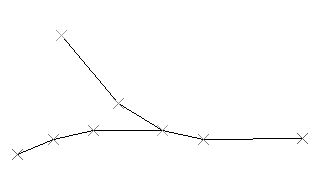
Ekkor - az eddig berajzolt utakat változatlanul hagyva - adjunk hozzá még egy vonalat a rajzhoz. Típusa legyen 0xd2, és pontosan 3 node-dal rendelkezzen. A példánál maradva: az első pontja legyen azon út egy pontján (de nem a szóban forgó kereszteződésben), ahonnan nem szabad kanyarodni. A második pont legyen az utak találkozásában. A harmadik pont pedig azon út egy pontján, ahová nem szabad kanyarodni. (Ehhez [meg általában a csomópontok illesztéséhez is] használjuk a a mapedit opciói közül a "Stick to neighbours"-t.) Figyeljünk, hogy a kanyarodási tiltás által lefedett vonalszakaszok hosszai (1-2 és 2-3 szakaszok), és a végpontjaihoz legközelebb eső csomópontok közti szakaszok (pl. 1-4 szakasz) is legalább 6 méter hosszúak legyenek akkor is, ha az 1-es pontban nincs darabolva a 2-1-4 szakasz!
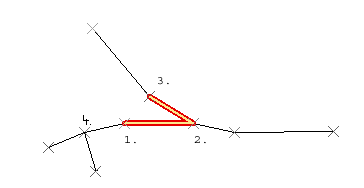
- Egyirányúság: ezt nagyon egyszerű megadni, kapcsoljuk be a vonal tulajdonságainál a "Has direction" kapcsolót. Ekkor az útvonaltervezés ezen a vonalon csak olyan utat fog tervezni, ami olyan irányban halad, amerre a vonalat rajzoltuk. Ha fordított irányban rajzoltuk véletlenül, mint amerre az egyirányúság érvényes, akkor használjuk a mapedit jobb klikkre elérhető "Reverse points" funkcióját (vigyázat, ez a funkció csak akkor jelenik meg, ha a "move points" eszköz aktív éppen!).
Lehetőség van az utcák házszámozására is. Erről a Házszámozás oldalon olvashatsz részletesen.
Felületek
Ha a letöltéssel lekértük a felületeket és azokon módosítunk, akkor feltöltéskor a módosítás átvezetődik az adatbázisban. Ez minden felület-típusra érvényes! Tehát javíthatjuk (és javítsuk is, ha van hozzá alapanyag) az erdőket, településeket, tavakat, stb. Ha egy új felületet rajzolunk be, akkor fontos, hogy a fentebb leírt típusokat használjuk, ha települést rajzoltunk be (ilyen ritkán fordul elő), akkor adjuk meg a "Tipus=telepulesek", illetve a Tajegyseg=tájegység neve paramétert, különben a weben nem jelenik meg. A tájegység-polygonra vigyázzunk, ne módosítsuk véletlenül! (0x4b típus) A tájegység-polygon módosítása összetettebb feladat, és ritkán is kerül sor rá. A módszert lásd [#bgpolygon lejjebb].
Egyéb műveletek
Teljes vonal áttétele másik tájegységbe
Ahhoz, hogy egy vonalat teljes egészében áthelyezz egy másik tájegységbe, szükséges, hogy mindkét tájegységhez legyen feltöltési jogod is.
Az áthelyezés menete:
1) töltsd le mindkét tájegységet zárolva
2) nyisd meg őket párhuzamosan két mapedit-ben
3) az adott vonalat vágd ki (cut, ctrl-x) a forrás mp fájlból
4) illeszd be (paste, ctrl-v) a cél mp fájlba
5) írd át a vonal Tajegyseg= extra paraméterét annak a tájegységnek az azonosítójára, amibe áttetted (a tájegységek azonosítói kiolvashatók a régiók oldalon levő táblázat első oszlopából)
6) ismételd a 3) - 5) lépést az összes áthelyezendő vonalra
7) a munka végeztével töltsd fel a cél mp-t (amibe áttetted a vonalakat)
8) töltsd fel a forrás mp-t (amiből áttetted a vonalakat)
A 7) és 8) pontokat véletlenül se cseréld fel! Ebből egyúttal következik, hogy egy letöltés alkalmával nem szabad kölcsönösen vonalakat áttenni a másik tájegységbe. Ha erre van szükség, akkor oldd meg két letöltéssel, úgy hogy egy feltöltés előtt mindig csak egy irányba helyezel át vonalakat.(Erre a vonal-azonosítók (ID-k) megőrzése miatt van nagy szükség. A vonal ID-k pedig a tárolt útvonalak miatt fontosak.)
Tájegység-polygon módosítása ...